Аналитическая система DialExpert руководство пользователя
| Вид материала | Руководство пользователя |
- Руководство пользователя по подключению к сети Интернет и настройке модема d-link dsl-2500u, 546.74kb.
- Система автоматизации делопроизводства и электронного документооборота «дело», 179.61kb.
- Инструментальная Система Управления Базами Данных руководство пользователя, 5781.59kb.
- Руководство пользователя, посмотреть видеокурс и ознакомиться с разделом «режим питания, 646.9kb.
- Руководство пользователя содержание, 671.02kb.
- Руководство пользователя Free Pascal версии Версия документа Март 2010 Michael Van, 1360.57kb.
- 40. Динамические экспертные системы, 1383.49kb.
- Арм мониторинг энергоэффективности. Регламентированная отчетность. Руководство пользователя, 734.88kb.
- Руководство пользователя Таблица обновлений документа, 1718.1kb.
- Совет при президенте российской федерации по науке, технологиям и образованию координационный, 283.05kb.
Внутренние номера.
Данные о внутренних телефонных аппаратах (внутренний номер, абонент). Данная форма предназначена для создания новых записей о внутренних номерах и закрепления абонентов за конкретными внутренними номерами, редактирования и просмотра соответствующих разделов справочника.

Назначение кнопок и полей:
Добавить - создаёт новую запись о внутреннем номере;
Сохранить – добавляет новую или сохраняет отредактированную запись в базе данных;
Сброс - очищает информационные поля;
Удалить - удаляет текущую запись;
Просмотр - показывает все записи базы данных по внутренним номерам в виде “Внутренний номер/ФИО”.
Поле Выбор – позволяет выбрать внутренний номер АТС из списка;
Поле Редакция – позволяет редактировать информацию о внутреннем номере;
Поле Абонент – позволяет выбрать ранее описанного в справочнике абонента для закрепления за ним выбранного внутреннего номера;
Поле Срок действия – предназначено для указания периода использования внутреннего номера указанным абонентом
Внесём новый внутренний аппарат и укажем для него абонента (сотрудника).
Нажмите «Аппарат», затем кнопку «Добавить», в поле «Новая» введите внутренний номер, в поле «Абонент» выберите из списка нужного абонента. Затем нажмите «Сохранить». Для редактирования записи о внутреннем номере в поле «Выбор» выберите номер внутреннего телефона. В поле «Редакция» и «Абонент» внесите соответствующие изменения. Затем нажмите «Сохранить». В поле «Срок действия с/по» укажите период закрепления внутреннего номера за выбранным абонентом.
Группы абонентов.
Группы абонентов объединяют абонентов, связанных чем-либо общим (отдел, подразделение, организация). Удобным является создание групп абонентов для распределения затрат на телефонные переговоры, особенно если одну АТС используют несколько предприятий.

Назначение кнопок и полей:
Добавить - создаёт новую запись о группе;
Сохранить – добавляет новую или сохраняет отредактированную запись в базе данных;
Сброс - очищает информационные поля;
Удалить - удаляет текущую запись;
Просмотр - показывает все записи базы данных по группам в виде Группа/Категория/Количество абонентов;
+ в Группу - позволяет добавить/удалить сотрудников в группу.
Поле Выбор – позволяет выбрать название группы из списка;
Поле Категория группы – позволяет выбрать категорию из ранее описанных в справочнике для присвоения её группе (по умолчанию, «Основная»);
Поле Редакция - позволяет редактировать название группы.
Создадим новую группу и добавим в неё абонентов.
Нажмите « Группы» абонентов, затем кнопку «Добавить». В поле «Новая» укажите название группы, затем выберите «Категорию» абонента и нажмите «Сохранить». Создав список групп абонентов, Вы можете объединять абонентов в Группы. Нажав кнопку «+ в Группу», Вы увидите список всех абонентов АТС. Выбрав нужную Вам группу, Вы объединяете в неё абонентов. Если есть необходимость внести в данную группу всех абонентов АТС, выберите их, нажатием кнопки «Выбрать всех». После внесения информации нажмите кнопку «Сохранить».
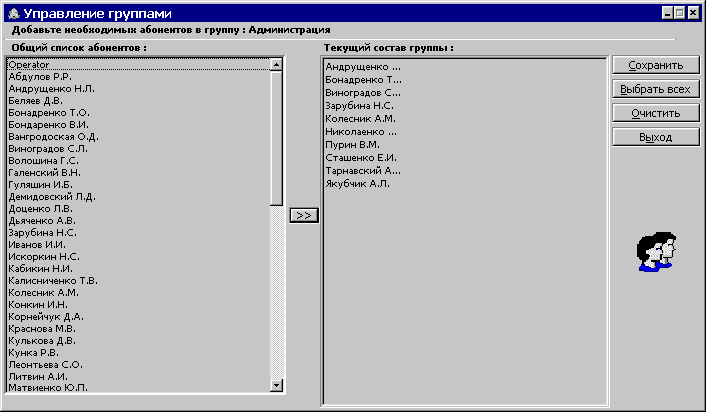
Категория абонентов.
Данная форма дает возможность использовать при тарификации звонков различные категории абонентов и позволяет указать конкретной категории надбавку или скидку для каждого типа звонка в абсолютном или относительном значении.
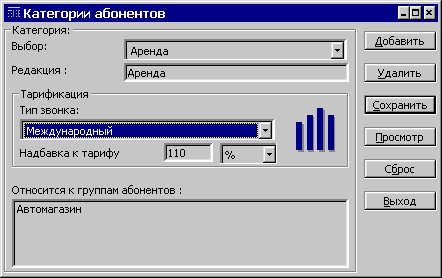
Выбрав нужную группу абонентов, Вы устанавливаете надбавку или скидку, с использованием которой она будет оплачивать свои телефонные переговоры. Например, Вы создали группу «Отдел продаж» и присвоили ей категорию «Основная». Для данной группы Вы определили, что они должны оплачивать 120 % от основного тарифа за телефонные переговоры. Стоимость телефонных переговоров данной группы будет рассчитываться исходя из внесённых данных, т.е. на 20% больше.
